相信很多朋友都遇到过以下问题,就是Axure RP的全局辅助线和页面辅助线的操作过程。针对这个问题,今天手机之家小编就搜集了网上的相关信息,给大家做个Axure RP的全局辅助线和页面辅助线的操作过程的解答。希望看完这个教程之后能够解决大家Axure RP的全局辅助线和页面辅助线的操作过程的相关问题。
小伙伴们或许不知道Axure RP的全局辅助线和页面辅助线有什么区别?那么今天小编就讲解Axure
RP的全局辅助线和页面辅助线的操作方法哦,希望能够帮助到大家呢
Axure RP的全局辅助线和页面辅助线的操作过程

打开Axure RP软件,进入页面,可以看到上方和左侧标有尺度,
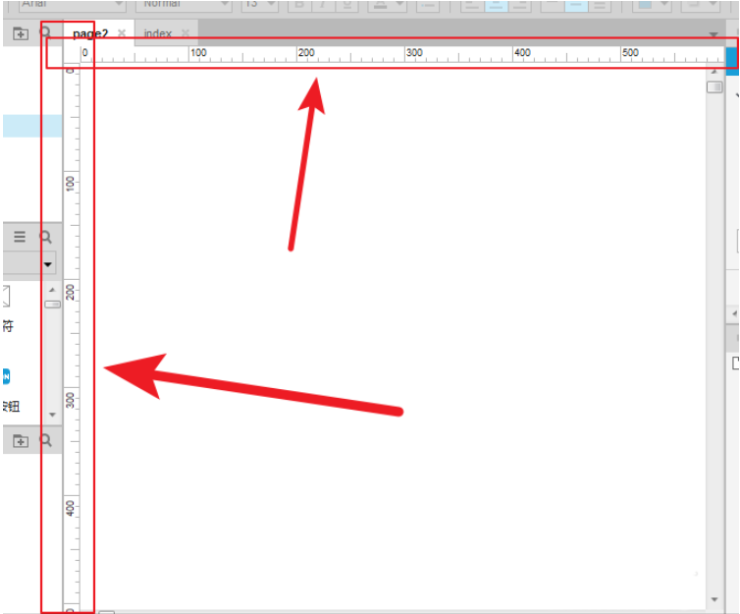
用鼠标将页面辅助线拽出来,如图,页面辅助线只在当前页面中显示,
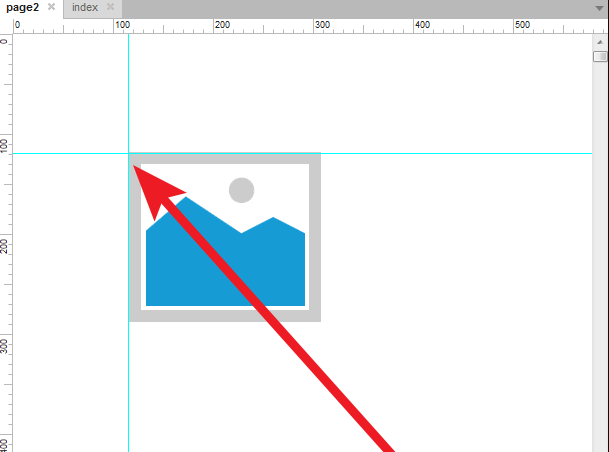
点击菜单栏的布局——栅格和辅助线——显示页面辅助线,取消对号,可以看到辅助线被隐藏了,
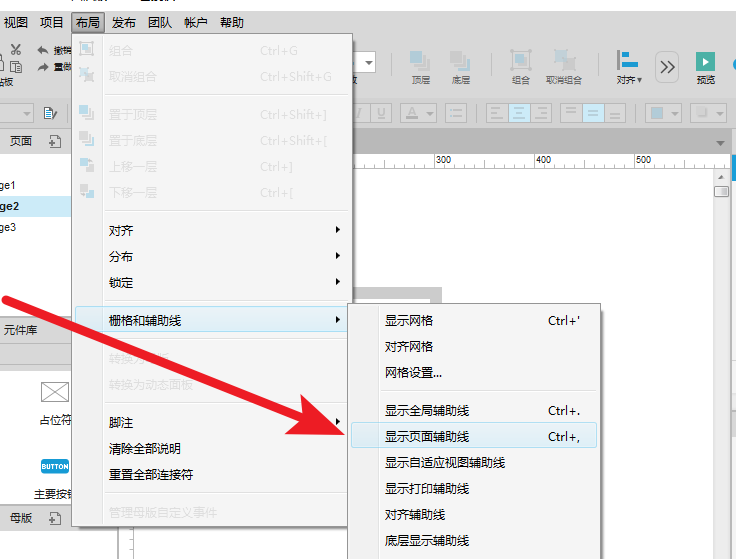
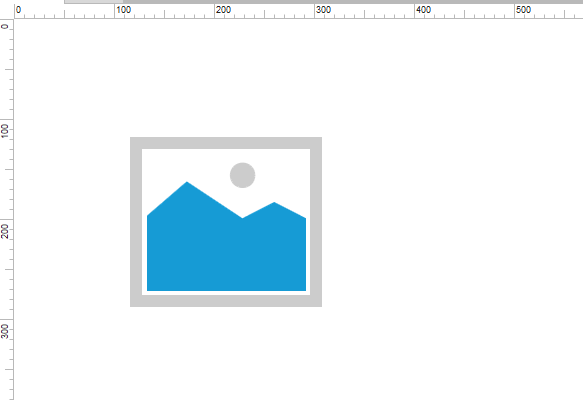
一般来说,勾选全局辅助线、页面辅助线、自适应视图辅助线、对齐辅助线即可,另外再根据各自需求选择,
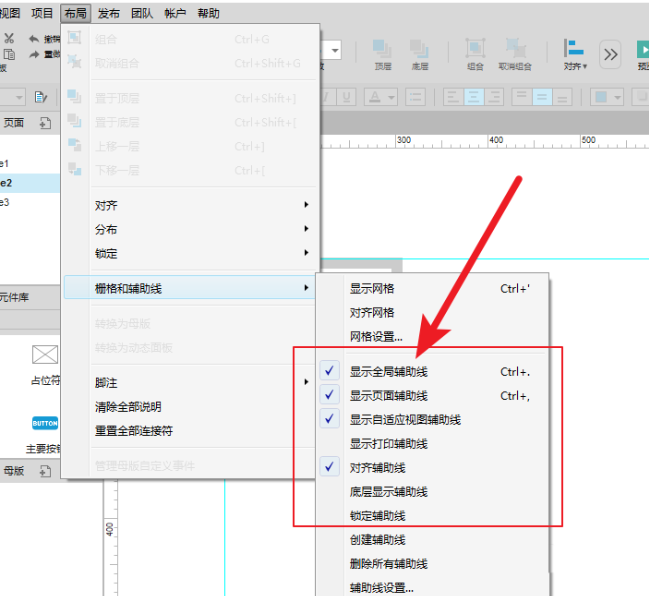
根据拉取页面辅助线的步骤,按住Ctrl键,可以创建全局辅助线,
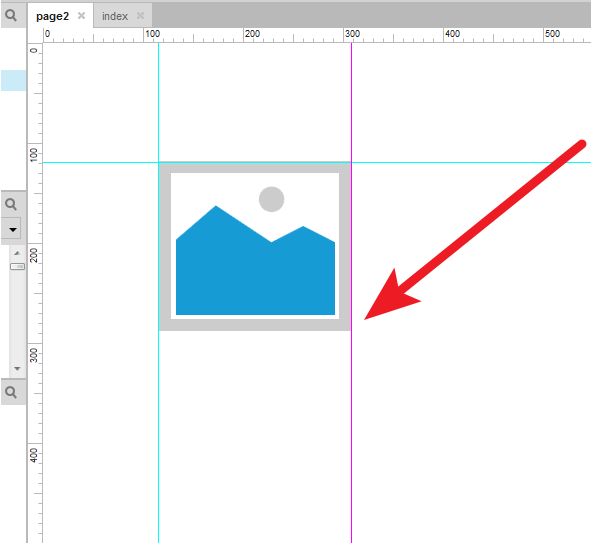
在所有页面的同一位置,我们都可以看到这根辅助线,如图,
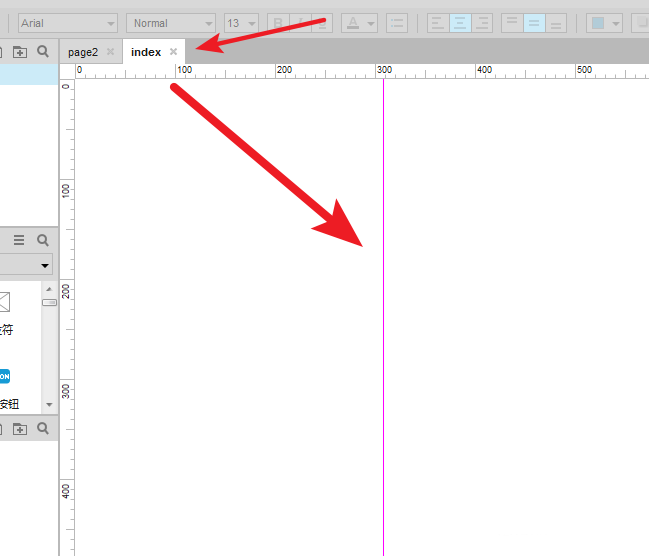
各位小伙伴以上就是小编为大家分享的全部教程,希望对大家有所帮助